在CAD中如何将图纸转换成坐标
AutoCAD是一款出自Autodesk公司之手的专业化图纸设计工具,其功能强悍,能够帮助用户轻松进行二维绘图、详细绘制、设计文档和基本三维设计等操作,CAD软件画建筑施工图是很常见的,特别是在施工现场,为了不受现场场地落差的影响,需要使用全站仪,但是使用全站仪需要把CAD图纸转换成CAD坐标,很多人可能并不知道该怎么转换,下面我们就来介绍一下如何把图纸坐标转换成现场坐标。
一、CAD图纸转换坐标第一步:
--首先,打开需要转换坐标的图纸。
--可以从软件左上角“打开”选项同过文件夹路径找到图纸。
--选择好要打开的图纸后,点打开就可以了。
--打开CAD文件时如果跳出什么选择字体的话,不要担心这是正常的,一般你可以想办法用当地设计院出图的CAD字体最好。
二、CAD图纸转换坐标第二步:
--我们需要的图纸出来以后,首先先定两点坐标,定点可以用线,也可以用点样式定点。
--用直线的话,最好先改变一下线的颜色,让他有别于图纸上其它线的颜色。
--这里我们用直线定点,
方法是:点击直线,在CAD中直接输入坐标。
注意:在CAD中输入坐标是跟我们图纸相反的,就是先输入Y然后逗号,再输入X ,然后回车就定位一个点。重复一下就找到两个点,可以用圆圈标记一下。
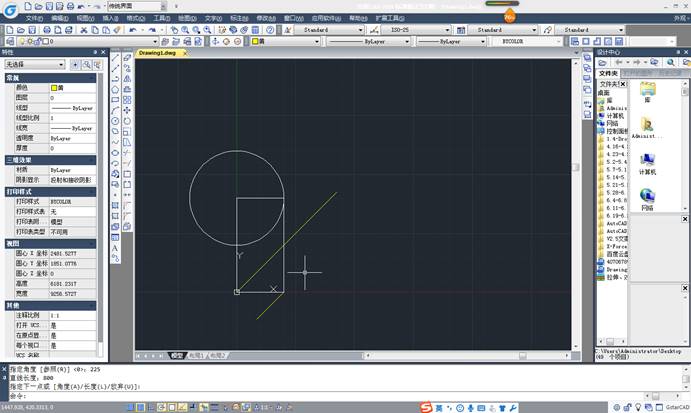
三、CAD图纸转换坐标第三步:
--全选图纸,输入AL启动对其命令,然后回车,
--根据提示,选择图纸上第一个点,在点刚刚输入的第一个对应点,
--然后第二点重复第一点操作完成后回车,就把图纸代入CAD坐标系中了。
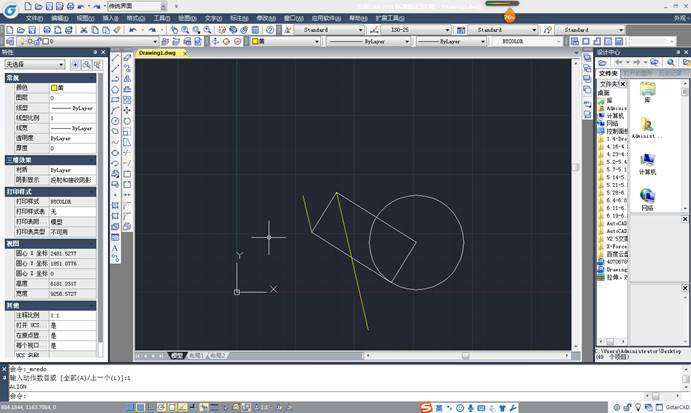
接下来用坐标检查一下,这里使用ID快捷键命令查看代入有没有错,如果没错就OK了。
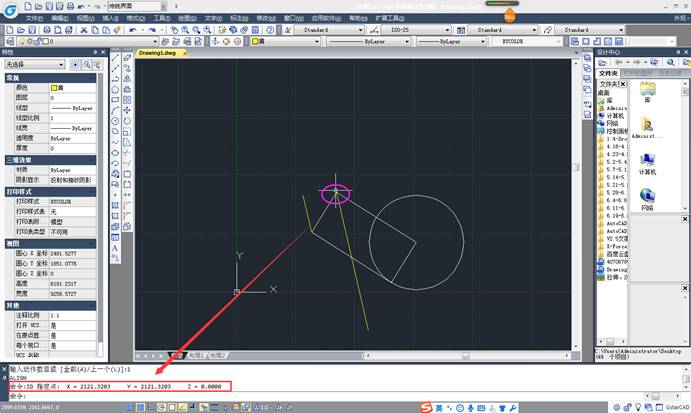
CAD图纸转换成CAD坐标在施工单位和建筑单位经常会用到,因为实际位置和图纸有可能有落差,所以需要使用这个功能,所以CAD建筑绘图人员一定要掌握这个功能,这是很基础的。
以上就是小编和大家分享的关于在CAD中如何将图纸转换成坐标的具体解决方法,遇到这一问题的用户不用着急,只要用户跟着以上步骤操作就可以了,所以有需要的用户就赶紧看看吧。









 苏公网安备32032202000432
苏公网安备32032202000432